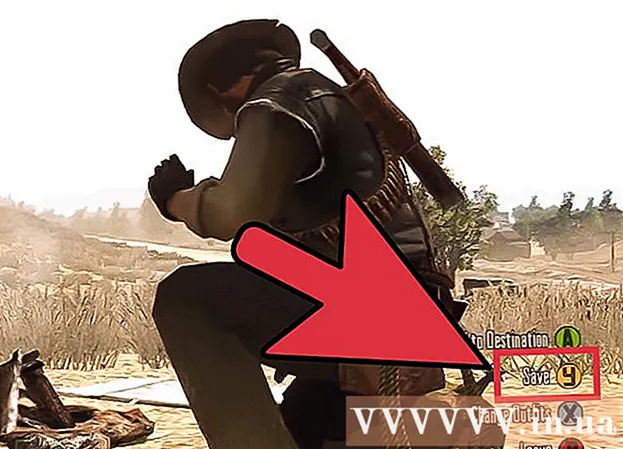Auteur:
Robert Simon
Date De Création:
17 Juin 2021
Date De Mise À Jour:
1 Juillet 2024

Contenu
Vous venez de commander un tout nouvel ordinateur? Que vous configuriez un nouveau bureau / ordinateur portable Windows ou un nouveau Mac / MacBook, il y a quelques problèmes à garder à l'esprit avant de commencer à surfer sur le Web ou à jouer à des jeux. Vous devez vous assurer que le matériel est correctement connecté et installer toutes les dernières mises à jour pour rendre la nouvelle expérience informatique aussi satisfaisante que possible.
Pas
Méthode 1 sur 3: avec le bureau Windows
Ouvrez la boîte de composants. Selon l'endroit où vous choisissez et l'endroit où vous avez acheté votre ordinateur, vous disposerez des composants suivants:
- Boîtier CPU - Cela pourrait être tout ce que vous avez simplement en achetant un boîtier. Dans ce cas, vous devrez acheter un moniteur, une souris et un clavier pour pouvoir utiliser l'ordinateur.
- Affichage - Tous les ordinateurs ne sont pas équipés d'un moniteur. Si vous mettez à niveau votre ordinateur, vous utiliserez généralement à nouveau votre ancien moniteur.
- Souris et clavier - La plupart des systèmes complets sont livrés avec ces deux appareils, mais vous voudrez peut-être envisager de passer au bon avec plus de performances.
- Haut-parleur - Parfois, le haut-parleur est intégré à l'écran, mais pas toujours inclus.
- Imprimante - Certains systèmes sont livrés avec une imprimante, mais l'unité doit généralement être achetée séparément.

Coffret de machine. Placez le boîtier du processeur à proximité de l'emplacement prévu avec suffisamment d'espace pour tous les ventilateurs de ventilation. Les hélices sont généralement situées derrière le châssis, mais sont parfois également conçues sur le côté, à l'avant ou sur le dessus. Évitez de placer le châssis au milieu des tiroirs ou dans l'armoire. Si vous utilisez un ordinateur tel qu'un PC de cinéma maison, vous devez vous assurer que l'emplacement de l'appareil lorsqu'il est placé dans l'armoire est toujours dégagé de tous les côtés et pas bien fermé.
Connectez le moniteur au châssis. Connectez le moniteur ou le téléviseur à l'un des ports du moniteur à l'arrière du châssis. La plupart des ordinateurs modernes ont un port HDMI - le moyen le plus simple de se connecter. Les moniteurs se connectent généralement aux normes DVI ou HDMI, certains modèles plus anciens utiliseront des ports VGA.- Le moniteur doit également être branché sur une source d'alimentation.
- Si vous utilisez une carte vidéo dédiée, assurez-vous que le moniteur est connecté à la carte graphique et non à la carte mère. Vous ne pourrez pas profiter de la carte graphique sans un moniteur connecté. Le port d'affichage de la carte dédiée sera situé en bas à l'arrière du châssis.

Connectez la souris et le clavier. La plupart des souris et claviers sont connectés via USB. Si vous installez un ancien et étrange PC, vous devrez peut-être connecter la souris et le clavier à l'aide du port PS / 2. Ces ports sont colorés pour correspondre au connecteur clavier / souris et sont généralement situés en haut à l'arrière du châssis.
Connectez les haut-parleurs (si disponibles). Branchez le haut-parleur sur l'ordinateur selon les codes de couleur comme indiqué. Assurez-vous que toutes les stations d'enceintes sont du bon côté et que l'enceinte est connectée à une source d'alimentation si nécessaire.
- Voir également en ligne pour savoir comment configurer les haut-parleurs d'ordinateur.
Branchez le châssis. Si possible, branchez le châssis dans une longue prise résistante aux surtensions ou un adaptateur secteur (UPS). Cela aidera à protéger l'ordinateur en cas de pics de tension ou de coupures de courant.
- Vous devrez peut-être mettre l'interrupteur d'alimentation en position ON. Cet interrupteur est généralement situé près du cordon d'alimentation.
Démarrez l'ordinateur. Appuyez sur le bouton d'alimentation à l'avant de l'ordinateur pour démarrer. Si vous achetez un PC avec un système d'exploitation préinstallé comme Windows ou Linux, vous serez guidé tout au long du processus de configuration initiale. Suivez les instructions à l'écran pour entrer votre emplacement et créer un compte utilisateur. Si votre ordinateur ne dispose pas déjà d'un système d'exploitation (ce qui arrive rarement), vous devrez l'installer vous-même.
- En savoir plus en ligne pour savoir comment installer Windows.
Les connexions de réseau. Pour télécharger un programme ou commencer à utiliser Internet, vous devez connecter votre ordinateur au réseau. Vous pouvez vous connecter au Wi-Fi si l'ordinateur dispose d'une carte réseau sans fil, ou vous connecter à un routeur (routeur) / modem (modem) via un câble Ethernet.
- Consultez ce guide pour savoir comment configurer un réseau Wi-Fi.
- Si vous souhaitez vous connecter via un câble Ethernet, branchez un câble Ethernet pour connecter l'ordinateur au routeur / modem. Vous n'aurez pas besoin de faire d'autres actions. Consultez ce didacticiel pour plus d'informations sur la façon de procéder.
Téléchargez toutes les mises à jour. Il est très probable que le système d'exploitation et les programmes disponibles aient été mis à jour depuis le moment où l'ordinateur a été assemblé. À ce stade, le système vous demandera de télécharger et d'installer les mises à jour (le cas échéant), ce qui est très important pour que l'ordinateur fonctionne de manière sûre et stable.
- Voir également en ligne pour savoir comment installer les dernières mises à jour Windows.
- Vous pouvez être invité à redémarrer votre ordinateur pour terminer la mise à jour.
Installez principalement des programmes. Maintenant que votre ordinateur est connecté à Internet et que Windows a terminé la mise à jour, vous pouvez commencer à installer les programmes essentiels. Si vous mettez à niveau votre ordinateur, vous ne devez pas simplement réinstaller tous les anciens programmes que vous avez utilisés auparavant. Au lieu de cela, prenez le temps de déterminer ce dont vous avez vraiment besoin. Si seuls les programmes essentiels sont installés, l'ordinateur fonctionnera plus facilement.
- Logiciel antivirus - Dans tous les cas, ce devrait être le premier programme à installer. Le programme antivirus protégera votre ordinateur contre les logiciels malveillants et les logiciels malveillants, il s'agit d'une couche de sécurité indispensable lorsque votre ordinateur est connecté à Internet. Vous pouvez en savoir plus en ligne pour savoir comment installer un logiciel antivirus.
- Navigateur préféré - Windows est généralement fourni avec Internet Explorer, mais de nombreuses personnes préfèrent d'autres navigateurs. Il existe de nombreuses options, notamment Chrome, Firefox et Opera.
- Editeurs / traitement de texte - La plupart des gens utilisent leur ordinateur comme bureau à domicile avec des programmes de traitement de texte et de tableur (si nécessaire). Microsoft Office est conçu pour s'intégrer à Windows et il est fort probable que votre ordinateur disposera d'un kit de bureau d'essai.
- Jeux - Tout le monde aime se détendre après quelques heures de travail, vous pouvez donc envisager d'installer des jeux. Windows prend en charge presque tous les jeux de tous les systèmes d'exploitation, et il existe d'innombrables façons de trouver et de télécharger (ou d'acheter) un jeu. Certains jeux populaires populaires incluent Steam, GOG, Origin et Desura.
Personnalisez votre ordinateur. Une fois que vous avez terminé les processus ennuyeux, il est temps de personnaliser votre nouvel ordinateur. Vous pouvez changer le bureau de votre bureau, installer un nouveau pointeur de souris, changer les polices ou même changer complètement la façon dont Windows est organisé avec un logiciel spécial.
- Voir également en ligne pour savoir comment personnaliser entièrement votre bureau Windows.
Méthode 2 sur 3: avec un Mac ou un ordinateur MacBook
Déballez et assemblez les composants. La plupart des ordinateurs de bureau Mac incluent des éléments autonomes intégrés à l'écran. Branchez simplement le moniteur et connectez la souris et le clavier via le câble USB.
Le MacBook n'a besoin d'être branché que pour charger la batterie. Vous pouvez démarrer à tout moment si la machine est branchée.
Allumez votre Mac. Vous serez guidé tout au long du processus de l'assistant de configuration pour configurer l'ordinateur Mac lors de la première utilisation. Suivez les instructions sur chaque écran pour configurer un emplacement, une langue et créer un nouveau compte.
Migrez les anciennes données. Si vous avez déjà utilisé un Mac, vous pouvez utiliser l'assistant de configuration pour basculer les paramètres et les données vers le nouveau. Vous pouvez transférer presque tout sur votre nouvelle machine via Wi-Fi, un câble USB, Ethernet ou FireWire.
- En général, vous ne devez transférer que les données importantes. Toutes les applications que vous avez utilisées peuvent être réinstallées. Cela améliorera les performances de votre ordinateur car vous n'avez pas à transférer le contenu qui a ralenti le système auparavant.
Connectez-vous au réseau. Avant de pouvoir télécharger des mises à jour ou des applications, vous avez besoin d'une connexion réseau. La plupart des Mac sont livrés avec une carte réseau sans fil intégrée, vous permettant de vous connecter au Wi-Fi à la maison, à l'école ou au travail. Certains Mac ont également un port Ethernet afin que vous vous connectiez directement au modem ou au routeur via un câble Ethernet
- Consultez également ce guide pour savoir comment se connecter à un réseau Wi-Fi.
- Si vous vous connectez via un câble Ethernet, branchez simplement le câble Ethernet dans le port Ethernet à l'arrière de votre Mac, puis branchez l'autre extrémité sur le port disponible sur le routeur. Le Mac s'occupera du reste.
Mettez à jour OS X. Une fois connecté, la première chose à faire est de vous assurer que toutes les dernières mises à jour ont été installées. Très probablement, Mac OS X et les mises à jour du programme intégré ont été publiés au moment de l'emballage du Mac, vous devez donc vous assurer que les mises à jour disponibles sont à jour avant de continuer.
- Pour rechercher et installer les mises à jour, cliquez sur le menu Apple et sélectionnez «Mise à jour logicielle». Le système vérifiera les mises à jour disponibles pendant quelques minutes et affichera une liste. Confirmez que vous souhaitez installer les mises à jour.
- Vous devrez peut-être redémarrer votre Mac pendant le processus de mise à jour.
Installez les applications essentielles. Maintenant que votre Mac est en ligne et à jour, vous pouvez commencer à installer les éléments essentiels du quotidien. L'installation d'applications sur un Mac est assez simple. Ouvrez simplement le fichier DMG que vous avez téléchargé, faites glisser le fichier d'application et déposez-le dans le dossier Applications.
- Productivité / Organisation - Le Mac est livré avec de nombreux logiciels pour organiser et augmenter votre productivité. Tout, des applications de planification quotidienne aux packages d'outils de bureau complets, se trouve sur le Mac Store. Microsoft a une version Mac d'Office, et Apple lui-même a son propre ensemble d'outils bureautiques, Pages et Numéros.
- Navigateur - Mac est livré avec Safari, mais vous pouvez installer un autre navigateur si vous le souhaitez. Chrome permet aux utilisateurs de synchroniser les paramètres de leur navigateur avec l'appareil qu'ils utilisent, ce qui est utile si vous avez plusieurs ordinateurs avec des systèmes d'exploitation différents. Firefox est une autre option populaire, et ils sont tous gratuits.
- Multimédia - Le Mac est bien connu pour ses riches capacités multimédias, vous pouvez donc envisager d'installer de bonnes applications multimédia. Le lecteur VLC est un lecteur vidéo essentiel, en plus il existe de nombreux programmes d'édition de photos, de vidéos et de musique.
- Jeux - De plus en plus de jeux sont compatibles sur OS X. Aujourd'hui, Steam est le moyen le plus simple et le plus populaire d'accéder à une variété de jeux sur un Mac, et il y a aussi beaucoup de choix dans le Mac Store.
- Utilitaires - Mac donne à l'utilisateur plus de contrôle sur le système, et tout est plus facile grâce aux utilitaires. Il existe une variété d'options, de la gestion de la mémoire à l'automatisation du système.
Personnalisez votre bureau. Vous pouvez modifier l'arrière-plan du bureau pour personnaliser votre ordinateur.Il existe également des logiciels qui vous permettent de personnaliser la barre du Dock (comme DockMod) et de réorganiser les icônes de bureau encombrées (comme les groupes de bureau).
- Vous pouvez utiliser le tableau de bord pour ajouter des widgets à OS X. Ce sont des outils qui vous donnent un accès rapide sans avoir à lancer le programme. Pour accéder au tableau de bord, cliquez sur l'icône Tableau de bord dans la barre du Dock. Vous pouvez ajouter des widgets en cliquant sur le "+" en bas à gauche du tableau de bord et en sélectionnant "Plus de widgets ...". La page de téléchargement des widgets s'ouvrira pour vous permettre de parcourir les widgets disponibles.
Méthode 3 sur 3: avec un ordinateur portable Windows
Composants déchargés. Les ordinateurs portables sont généralement livrés avec des cordons de charge et des batteries. Certains ordinateurs sont livrés avec des piles préinstallées, ou vous devrez peut-être les installer vous-même après avoir ouvert la boîte.
Branchez l'ordinateur portable et allumez la machine. La plupart des ordinateurs portables ne sont pas complètement chargés lorsqu'ils atteignent les consommateurs, vous devrez donc peut-être charger complètement la batterie avant de l'allumer pour la première fois. Cependant, vous pouvez également brancher et démarrer la machine à tout moment.
Connectez-vous au réseau. Avant de télécharger des programmes ou d'utiliser Internet, vous devez connecter votre ordinateur au réseau. La plupart des ordinateurs portables utilisent généralement un réseau Wi-Fi, mais certains ordinateurs portables ont également un port Ethernet et vous pouvez vous connecter via un câble Ethernet.
- Consultez également ce guide pour savoir comment configurer un réseau Wi-Fi.
- Si votre ordinateur portable n'a pas de port Ethernet mais que vous souhaitez une connexion filaire, vous pouvez utiliser un adaptateur Ethernet USB. Branchez l'adaptateur USB dans le port USB de l'ordinateur, la connexion sera installée automatiquement.
Téléchargez toutes les mises à jour. Le système d'exploitation et les programmes disponibles étaient très probablement à jour au moment de l'assemblage. Vous serez peut-être invité à télécharger et à installer les mises à jour essentielles pour assurer la sécurité et la stabilité de votre ordinateur.
- Voir également en ligne pour savoir comment installer la dernière version de Windows.
- Le système peut vous demander de redémarrer votre ordinateur pour terminer le processus de mise à jour.
Installez les programmes essentiels. Maintenant que votre ordinateur est connecté à Internet et que Windows a terminé la mise à jour, vous pouvez commencer à installer les programmes essentiels. Si vous mettez à niveau votre ordinateur, vous ne devez pas simplement réinstaller tous les anciens programmes que vous avez utilisés auparavant. Au lieu de cela, prenez le temps de déterminer ce dont vous avez vraiment besoin. Si seuls les programmes essentiels sont installés, l'ordinateur fonctionnera plus rapidement.
- Logiciel antivirus - Dans tous les cas, ce devrait être le premier programme à installer. Le programme antivirus protégera votre ordinateur contre les logiciels malveillants et les logiciels malveillants, il s'agit d'une couche de sécurité indispensable lorsque votre ordinateur est connecté à Internet. Vous pouvez en savoir plus en ligne pour savoir comment installer un logiciel antivirus.
- Navigateur préféré - Windows est généralement fourni avec Internet Explorer, mais de nombreuses personnes préfèrent d'autres navigateurs. Il existe de nombreuses options, notamment Chrome, Firefox et Opera.
- Editeurs / traitement de texte - La plupart des gens utilisent leur ordinateur comme bureau à domicile avec des programmes de traitement de texte et de tableur (si nécessaire). Microsoft Office est conçu pour s'intégrer à Windows et il est fort probable que votre ordinateur disposera d'un kit de bureau d'essai.
- Jeux - Tout le monde aime se détendre après des périodes de travail stressantes, vous pouvez donc envisager d'installer des jeux. Les ordinateurs portables ne sont généralement pas aussi puissants que les ordinateurs de bureau, vous pouvez donc avoir du mal à exécuter de superbes graphismes qui nécessitent beaucoup de configuration. Cependant, c'est l'exception pour certains ordinateurs portables de jeu dédiés avec des spécifications équivalentes à un ordinateur de bureau haut de gamme. Certains des titres les plus populaires incluent Steam, GOG, Origin et Desura.
Personnalisez votre ordinateur. Une fois que vous avez terminé les processus ennuyeux, il est temps de personnaliser votre nouvel ordinateur. Vous pouvez changer le bureau de votre bureau, installer un nouveau pointeur de souris, changer les polices ou même changer complètement la façon dont Windows est organisé avec un logiciel spécial.
- Consultez également en ligne pour savoir comment personnaliser entièrement votre ordinateur Windows.